Win8.1开机时屏幕上显示Resume from Hibernation
编辑: 来源:U大侠 时间:2016-01-06
最近,有用户在Win8.1系统开机时在屏幕上显示一行字:Resume from Hibernation,有些用户等待很长一段时间后才能开机,部分用户出现无法开机的情况。这个时候该怎么办呢?下面,U大侠小编就给大家介绍下Win8.1开机时屏幕上显示Resume from Hibernation的解决方法。
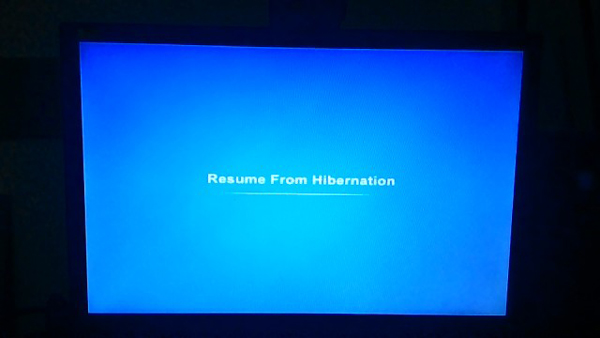
Win8.1
原因分析:
自动开机并显示 resume from hibernation”为“从休眠状态恢复”,也就是说上次你并没有关机而是休眠了。而出现这样的情况,多半是用户在关机时使用了笔记本的电源按钮,而电源按钮并非是关机键,而是休眠键。
解决方法:
1、先把“开始菜单的电源按钮”固定设置为“关机”:
WIN+X→控制面板→硬件和声音→电源选项→选中“首选计划”→更改计划设置→更改高级电源设置,在弹出的设置窗口中找到“电源按钮和盖子”→“开始”菜单电源按钮→设置→为“关机”,确定即可 。
2、如不行再关闭快速启动:
控制面板》》系统和安全》》电源选项下的更改电源按钮的功能》》点击更改当前不可用的设置》》关机设置下的启用快速启动前的勾去掉》》保存修改。
3、再不行就关闭休眠
按下WIN+X——》命令提示符(管理员)——》办理入:powercfg -h off 回车 彻底关闭休眠。
以上就是Win8.1开机时屏幕上显示Resume from Hibernation的解决方法,更多经常内容继续关注U大侠官网。






